Oglas
 Nema sumnje da su suvremene tehnologije pomaknule našu metodu razmjene informacija s usmene tradicije i bliže pisanoj tradiciji. Čini se da se životi današnje generacije interneta vrte oko teksta; počev od SMS-ova, tweetova, ažuriranja statusa, e-mailova, blogova, do uredskih radova i seminarskih radova. Ova poduzeća koja stvaraju tekst zahtijevaju da na našim uređajima imamo neku mogućnost obrade teksta.
Nema sumnje da su suvremene tehnologije pomaknule našu metodu razmjene informacija s usmene tradicije i bliže pisanoj tradiciji. Čini se da se životi današnje generacije interneta vrte oko teksta; počev od SMS-ova, tweetova, ažuriranja statusa, e-mailova, blogova, do uredskih radova i seminarskih radova. Ova poduzeća koja stvaraju tekst zahtijevaju da na našim uređajima imamo neku mogućnost obrade teksta.
Iako je izraz "program za obradu teksta" gotovo identičan Microsoft Word, to nije jedini alat. Ako koristite ortak, postoji mnogo alternativa za program za obradu teksta koji možete koristiti. Možete čak poboljšati vijek obrade teksta bez potrebe za izmjenom same aplikacije za obradu teksta tako što ćete mu omogućiti i dodati više snage.
Evo nekoliko malo poznatih savjeta za obradu teksta koje možete isprobati na Mac računalu.
Brzi savjeti
1. Brzi pristup rječniku
Ako za sastavljanje svojih riječi u rečenice koristite aplikacije temeljene na kakaou, imate privilegiju za brzi pristup Rječniku.
Svaki put kada morate provjeriti značenje riječi, samo postavite pokazivač miša iznad riječi i pritisnite "Command + Control + D"(Ili pritisnite tipku prečaca odmah nakon što upišete riječ). Riječ će biti istaknuta, a definicija će se pojaviti u malom prozoru rječnika ispod nje.
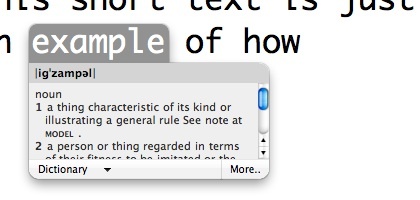
Kliknite gumb "Rječnik" na dnu prozora da biste dobili više mogućnosti, poput pronalaska sličnih riječi u Tezaurusu ili pristupa definiciji pomoću drugih instaliranih rječnika.
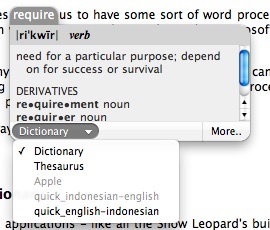
Klik "Više…"Pokrenut će aplikaciju Rječnik sa vašom istaknutom riječju.
2. Brza pomoć s pravopisom riječi
Ovu metodu koristim kad god sumnjam u pravopis riječi koju koristim. Pomaknite pokazivač na dio riječi koji želite provjeriti i pritisnite "Esc" dugme. Popis riječi s sličnim pravopisom pojavit će se. Pomoću gumba sa strelicom gore i dolje odaberite riječ i "Unesi"Koristiti ga. Ili pritisnite "Esc"Još jedan put da se vratim na vaše pisanje.
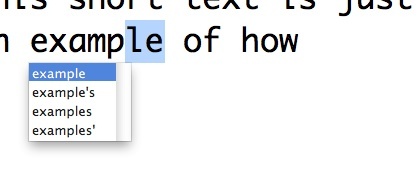
3. Automatska zamjena riječi
Snow Leopard dolazi s pristojnom značajkom zamjene teksta, koju, ja osobno mislim, većina korisnika Maca koristi. Ovu značajku možete koristiti za uštedu vremena prilikom tipkanja riječi ili rečenica koje često koristite.
Na primjer, stvorio sam pravilo u "Postavke sustava - Jezik i tekst - Tekst"Zamijeniti riječ"Jeff"S"Jeffry Thurana“.
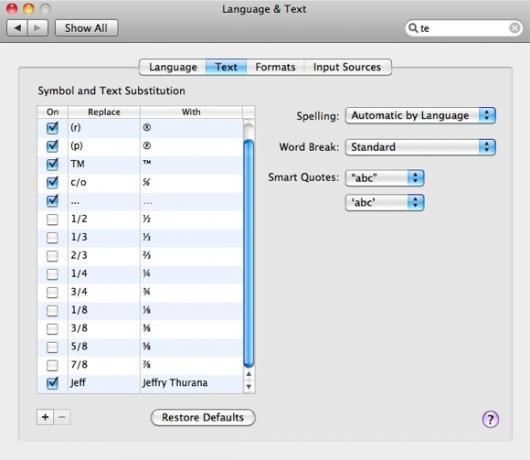
Sada, kad god želim upisati svoje puno ime, sve što moram učiniti je upisati „Jeff"I pritisnite"Unesi“.

I kratka riječ automatski će biti zamijenjena zamjenskim.

Ovu značajku možete koristiti za zamjenu koda poput "adr"S vašom punom adresom e-pošte ili"pozdraviti", S duljim pozdravom ili drugim primanjima teksta. Budi kreativan.
Međutim, jedna je upozorenje da ova značajka (i ostale gore spomenute) neće raditi za svaku aplikaciju. Samo nekoliko odabranih, uglavnom Mac-ovih vlastitih aplikacija.
Upotreba usluga
Drugi način da se poboljša vaš proces pisanja je korištenjem Usluga. imamo ukratko razgovarali o Uslugama Kako biti produktivniji na Mac-u uz pomoć servisa Čitaj više prije i mislim da je ovo savršeno rješenje za napajanje.
Ići "Postavke sustava - tipkovnica - prečice na tipkovnici"I odaberite"usluge“. Vidjet ćete mnoštvo dostupnih usluga koje su isporučene zajedno s Mac OS X-om ili kasnije dodane od strane drugih aplikacija te možete lako omogućiti / onemogućiti one koje su vam potrebne.
Druga mogućnost koju možete dobiti od Usluga je mogućnost dodjele prečaca uslugama kako biste uštedjeli vrijeme izvršenja istih.
Za obradu teksta prijeći ćete na gumb "TekstOdjeljak "i odaberite svoj.
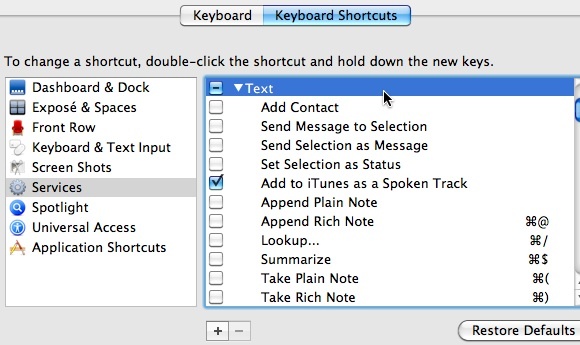
Ali ako smatrate da dostupne tekstualne usluge nisu dovoljne, možete dodati više usluga trećih strana izgrađenih posebno za poboljšanje vašeg pisanja. Evo nekih dragulja koje sam pronašao:
4. Odabir ispisa [Više nije dostupno]
Ova će vam usluga omogućiti ispis odabranog teksta. Samo označite dio dokumenta, desnom tipkom miša kliknite (ili idite na izbornik aplikacija i odaberite "usluge") I odaberite"Odabir ispisa”

Imajte na umu da će se za instaliranje ove usluge morati odjaviti i ponovno prijaviti prije nego što je možete koristiti.
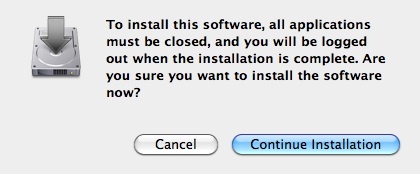
Ova jedinstvena usluga pružit će vam mogućnost izračunavanja brojeva izravno iz vašeg pisanja. Vrlo prikladno napraviti brzi izračun.
Obavezno omogućite uslugu iz postavki sustava tako da potvrdite okvir pored nje i ne zaboravite joj dodijeliti prečac.
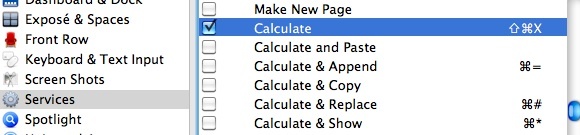
Zatim odaberite izračun i odaberite usluge s izbornika aplikacije ili jednostavno pritisnite prečicu.

Za uslugu nije potrebna instalacija, trebate kopirati datoteku usluge u ~ / Library / Usluge. (Ipak se morate odjaviti i ponovno prijaviti da biste je aktivirali).
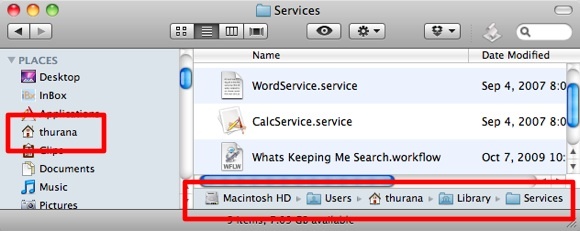
Ova usluga dolazi od istog razvojnog programera kao i CalcService i pružit će vam više snage nego što možete zamisliti, kao što su: umetanje dugog datuma i vremena, promjena slučaja kazne, pomak lijevo, pomak desno, prikaz statistike dokumenta, itd Potpuni popis dokumenta ReadMe sadrži u preuzetom paketu.
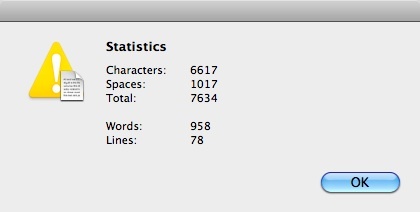
Opet ne zaboravite aktivirati usluge (i dodijeliti prečicu) koje su vam potrebne iz System Preferences.

Imate li svoje savjete i trikove kako pojačati svoj proces pisanja? Ako je odgovor tako, zašto ih ne biste podijelili pomoću dolje navedenih komentara?
Kreditna slika: Keith Williamson
Indonezijski pisac, samozvani glazbenik i honorarni arhitekt; koji svijet želi učiniti boljim mjestom, jedan po jedan post, putem svog bloga SuperSubConscious.